对于许多windows用户来说,无法找到“programdata”文件夹是一个常见问题。这个文件夹是存储应用程序和用户配置文件的必要组件,缺失它会影响系统的正常运行。本文将探究造成此问题的潜在原因,并提供逐步指南,帮助您找到并还原“programdata”文件夹。
1、打开【计算机】,随便找到一个位置,我们可以看到路径栏下面有一个【组织】选项。如图所示:

2、点击【组织】按钮,并选择下拉项中的【文件夹和搜索选项】。如图所示:
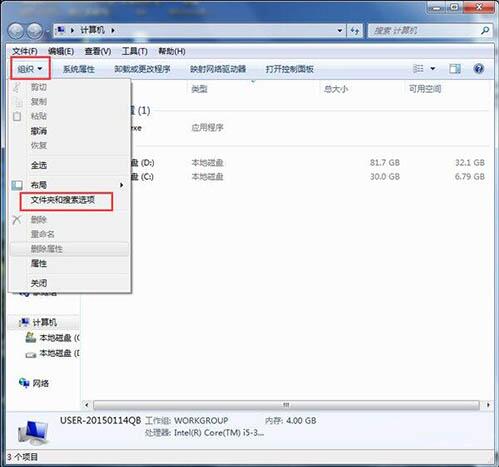
3、在新弹出的窗口中,我们选择【查看】选项卡。如图所示:

4、在该选项卡下,找到【隐藏文件和文件夹】,并将其设置为【显示隐藏的文件、文件夹和驱动器】。如图所示:

5、选择【应用】并【确定】,保存已修改的内容。
6、这时,我们在找到C盘根目录,ProgramData文件夹是不是就出来了!如图所示:
7、打开ProgramData文件夹,我们可以看到其中包含的具体内容。如图所示:
win7电脑找不到programdata文件夹的解决方法就为小伙伴们详细分享到这里了,如果用户们使用电脑的时候碰到了同样的问题,可以根据上述方法步骤进行操作哦,希望本篇教程能够帮到大家。
以上就是win7找不到programdata文件夹怎么解决_电脑找不到programdata文件夹方法的详细内容,更多请关注php中文网其它相关文章!

每个人都需要一台速度更快、更稳定的 PC。随着时间的推移,垃圾文件、旧注册表数据和不必要的后台进程会占用资源并降低性能。幸运的是,许多工具可以让 Windows 保持平稳运行。

Copyright 2014-2025 https://www.php.cn/ All Rights Reserved | php.cn | 湘ICP备2023035733号